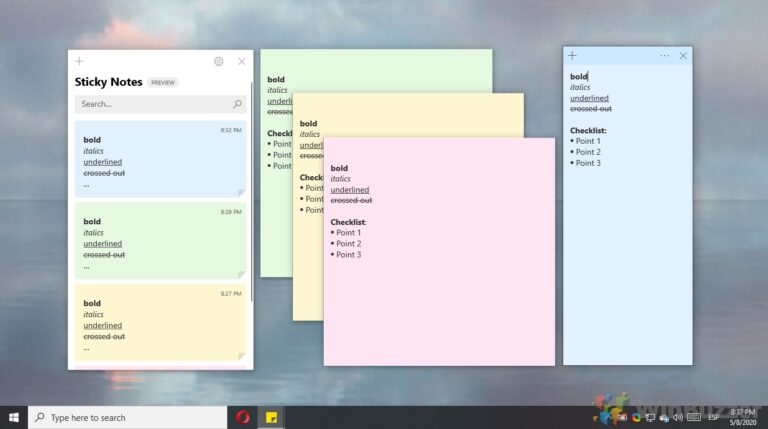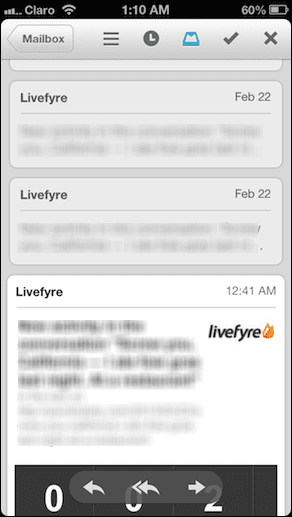Как добавить RSS-каналы веб-сайта на боковую панель Windows
Когда-то мы говорили о добавлении гаджетов на боковую панель в Windows Vista и 7. Доступно несколько гаджетов, некоторые для развлечения, а некоторые для выполнения задач. Одним из таких гаджетов, который обычно присутствует в Windows по умолчанию и, безусловно, полезен, является гаджет RSS-канала.
Ты можешь получить Новостная лента заголовки сайта на боковой панели Windows с помощью этого гаджета. Этот гаджет связан с Internet Explorer, который должен быть на вашем компьютере, если вы не удалили его вручную.
Программы для Windows, мобильные приложения, игры - ВСЁ БЕСПЛАТНО, в нашем закрытом телеграмм канале - Подписывайтесь:)
В этой статье приведены инструкции по добавлению веб-каналов в этот гаджет с помощью Internet Explorer. Но перед этим мы рекомендуем вам получить последнюю версию IE, если у вас ее нет. Вы можете скачать последнюю версию Internet Explorer здесь.
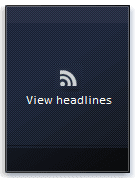
Internet Explorer может обнаруживать каналы посещаемого веб-сайта. Откройте ИЕ. Откройте любой веб-сайт или блог, на котором есть каналы (почти все блоги используют каналы, чтобы держать своих читателей в курсе последних новостей).
После открытия веб-страницы обратите внимание на значок ленты на панели инструментов IE. Вы можете легко заметить, что цвет значка ленты меняется с серого на оранжевый. Это связано с тем, что IE автоматически определяет фид для этой страницы.
Теперь нажмите на этот оранжевый значок ленты. Вы также можете щелкнуть значок канала, присутствующий на этом веб-сайте. Оба значка перенаправят вас на одну и ту же страницу.
![]()
Откроется страница канала этого конкретного веб-сайта. Нажмите на ссылку «Подписаться на этот канал».
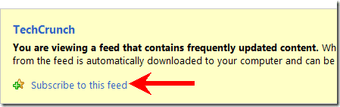
Появится небольшое окно. Он автоматически показывает название сайта. Вы также можете изменить имя. Также вы можете создать новую папку для своих каналов (чтобы управлять большим количеством каналов), нажав кнопку «Новая папка». Нажмите на кнопку «Подписаться». Вот как вы можете подписаться на канал веб-сайта с помощью Internet Explorer.
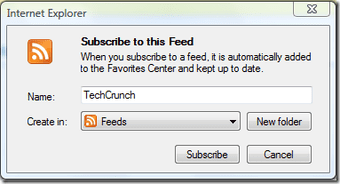
На следующем шаге вам нужно открыть боковую панель Windows (если она не отображается на рабочем столе). Для этого нажмите кнопку Старт. Введите «Боковая панель Windows» в поле поиска. Откройте результат.
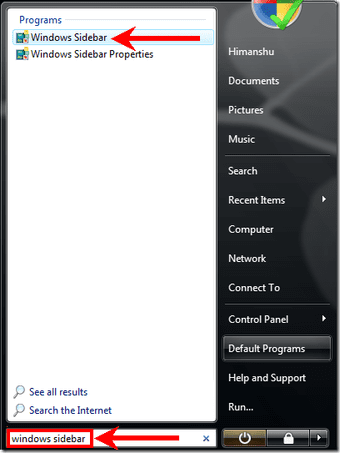
Теперь вам нужно добавить гаджет фида на боковую панель (опять же, если его еще нет). Для этого щелкните правой кнопкой мыши на боковой панели и выберите «Добавить гаджеты» в контекстном меню.
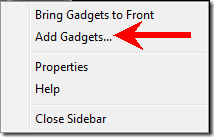
В нем будут отображаться все доступные гаджеты. Выберите гаджет канала и дважды щелкните по нему, чтобы добавить его на рабочий стол.
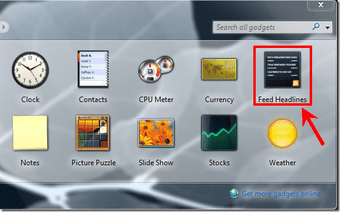
Теперь вернитесь к гаджету Windows. Когда вы наведете на него указатель мыши, появится маленький значок гаечного ключа. Нажмите на нее, чтобы перейти на панель настроек.
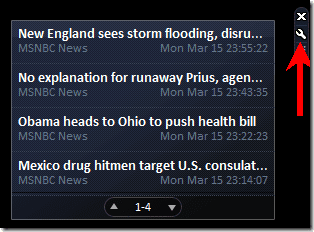
В настройках заголовков каналов щелкните раскрывающийся список, чтобы просмотреть все доступные каналы.
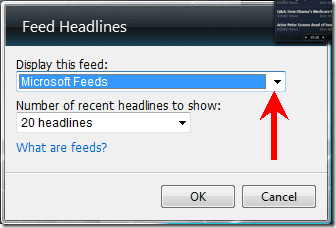
Теперь выберите ленту, которую вы хотите отобразить в виджете ленты. Здесь я нажал на TechCrunch подача.
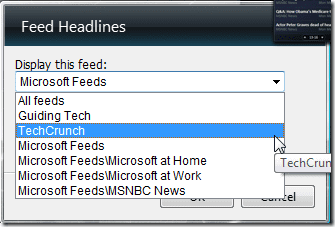
Вы также можете выбрать количество последних историй, которые вы хотите видеть внутри гаджета. Выберите количество каналов и нажмите OK.
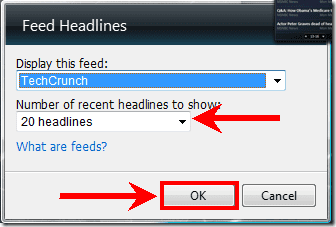
Ваши каналы готовы к отображению на боковой панели.
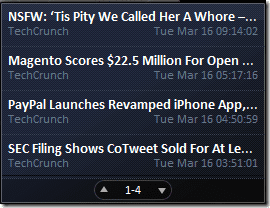
Вот и все. Таким образом, вы можете отслеживать свои любимые веб-сайты или блоги, не посещая их. Если вы хотите отслеживать более одного веб-сайта с помощью гаджета каналов, вы можете создать пакет каналов с помощью Google Reader и подписаться на него, используя вышеупомянутое руководство.
Последнее обновление: 05 февраля 2022 г.
Вышеупомянутая статья может содержать партнерские ссылки, которые помогают поддерживать Guiding Tech. Однако это не влияет на нашу редакционную честность. Содержание остается беспристрастным и аутентичным.
Программы для Windows, мобильные приложения, игры - ВСЁ БЕСПЛАТНО, в нашем закрытом телеграмм канале - Подписывайтесь:)